|
相信不少网友在用电脑播放视频或音乐时,遇到过声音异常,比如声音失真、忽然很大声、声音太小等情况。出现上面这类情况,一般有的是因为病毒导致,有的是声卡驱动出现异常、软件设置问题(主要是语音视频设置的声音输入、输出设置不正确)等。解决的方法很简单,学会常用的几种方法基本能搞定! 电脑声音异常出现的几种常见情况的解决方法: 首先,常见的声卡驱动问题,一般是没安装正确 只需要卸载现在的声卡驱动,重新下载最新的声卡重新安装看看。下面就给大家介绍下如何快捷正确的卸载和安装声卡驱动: 1、下载安装驱动人生最新版本,点击驱动管理,一键检测查看,可查看到你本机的声卡驱动,点击右边驱动卸载,即可一键彻底卸载干净,然后点击立即重启即可。 2、重启电脑后,有的计算机自带系统会自动安装声卡驱动 但并不能保证你的电脑声音正常,这时候需要打开驱动人生客户端,一键检测,可看到声卡驱动是否异常,如提示需修复,点击立即修复即可,这样声卡驱动问题就解决了。 其次,软件设置问题(主要是语音视频设置的声音输入、输出设置不正确),比如常用的QQ软件。 1、打开QQ,在聊天栏下方选择系统设置,进入设置页面,选择“音视频” 2、选择“语音设置”,进入页面后,在声音输出一栏中,调为:Windows默认设备 3、如果声音输入和声音输出均是windows默认设备,请展开下拉列表框,请分别选择您的声卡对应的输入和输出设备,当然也要注意下调节音箱、听筒的音量,保存退出即可。 再则,还有一个可能就是bios主板被调过 可以尝试重启电脑,按DELETE键进入bios主板设置,检查BIOS中周边设备选项是否设置为“Disabled”,如果是,将其更改为“Enable”即可。 最后,播放器本身有问题 如果以上检查都没有问题,那就是你的播放器有问题了,可以拿到别的机器上试试是否正常,如果不正常,只能说该换个新的了。 以上几种情况基本包括了常见的问题出现的原因和解决方法,只要按照以上情况一一查看解决,电脑声音的问题基本能解决,遇到任何电脑驱动相关的问题,欢迎加入驱动人生官网Q群274941965,驱动哥将为您一对一服务。 |
正在阅读:声卡驱动异常电脑没声音 驱动人生一键解决声卡驱动异常电脑没声音 驱动人生一键解决
2016-07-07 16:33
出处:新浪科技
责任编辑:Pconline

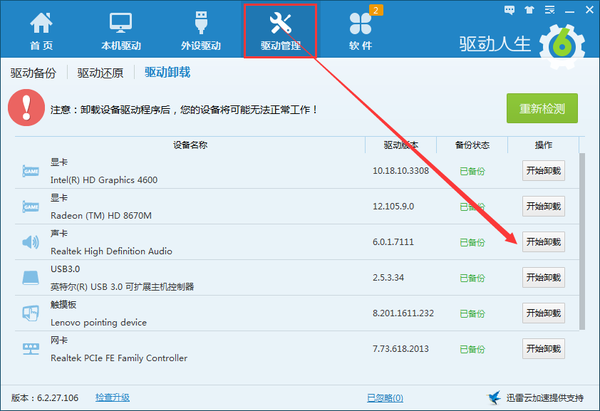

 海信(Hisense)7公斤滚筒洗衣机全自动 超薄嵌入 小型家用 除菌洗 冷水护色洗HG70DA10以旧换新
1199元
海信(Hisense)7公斤滚筒洗衣机全自动 超薄嵌入 小型家用 除菌洗 冷水护色洗HG70DA10以旧换新
1199元 西门子(SIEMENS)274升大容量家用三门冰箱 混冷无霜 零度保鲜 独立三循环 玻璃面板 KG28US221C
4899元
西门子(SIEMENS)274升大容量家用三门冰箱 混冷无霜 零度保鲜 独立三循环 玻璃面板 KG28US221C
4899元 美的(Midea) 微波炉家用小型旋转加热20L 智能蒸煮菜单 杀菌功能 M1-L213C
509元
美的(Midea) 微波炉家用小型旋转加热20L 智能蒸煮菜单 杀菌功能 M1-L213C
509元 苏泊尔(SUPOR)电饭煲4L电饭锅电饭锅多功能一体家用蓝钻圆厚釜4-5人可做锅巴饭煲仔饭智能预约蒸米饭1-8人 SF40FC875 4升预约定时
329元
苏泊尔(SUPOR)电饭煲4L电饭锅电饭锅多功能一体家用蓝钻圆厚釜4-5人可做锅巴饭煲仔饭智能预约蒸米饭1-8人 SF40FC875 4升预约定时
329元 品胜 充电宝65W大功率30000毫安大容量PD20W快充户外移动电源适用笔记本电脑苹果15华为P70小米
259元
品胜 充电宝65W大功率30000毫安大容量PD20W快充户外移动电源适用笔记本电脑苹果15华为P70小米
259元 绿联何同学推荐65W氮化镓充电器套装多口Type-C快充头适用pd20W苹果15三星手机macbookPro笔记本电脑线
129元
绿联何同学推荐65W氮化镓充电器套装多口Type-C快充头适用pd20W苹果15三星手机macbookPro笔记本电脑线
129元 KZ Castor双子座有线耳机入耳式双单元哈曼曲线发烧HiFi耳返耳麦
88元
KZ Castor双子座有线耳机入耳式双单元哈曼曲线发烧HiFi耳返耳麦
88元 格兰仕(Galanz)电烤箱 家用烤箱 40L大容量 上下独立控温 多层烘培烤箱炉灯多功能 K42 经典黑 40L 黑色
459元
格兰仕(Galanz)电烤箱 家用烤箱 40L大容量 上下独立控温 多层烘培烤箱炉灯多功能 K42 经典黑 40L 黑色
459元 美的(Midea)中药锅煎药壶 智能全自动陶电砂锅炖药锅煲 煎药机器 养生熬药壶 大容量分体式 【4L容量】长效预约JYC4002
299元
美的(Midea)中药锅煎药壶 智能全自动陶电砂锅炖药锅煲 煎药机器 养生熬药壶 大容量分体式 【4L容量】长效预约JYC4002
299元 美的(Midea)电压力锅 高压锅家用5L双胆鲜汤深胆煮汤锅 智能多功能电饭煲 智能预约焖香饭智能 【5L高压浓香款】7段调压 多重口感 50Q3-FS
299元
美的(Midea)电压力锅 高压锅家用5L双胆鲜汤深胆煮汤锅 智能多功能电饭煲 智能预约焖香饭智能 【5L高压浓香款】7段调压 多重口感 50Q3-FS
299元 漫步者(EDIFIER)M25 一体式电脑音响 家用桌面台式机笔记本音箱 蓝牙5.3 黑色
129元
漫步者(EDIFIER)M25 一体式电脑音响 家用桌面台式机笔记本音箱 蓝牙5.3 黑色
129元 TCL电视 85英寸 120Hz 高色域 3+64GB 2.1声道音响 平板电视机 以旧换新 85英寸 官方标配
4799元
TCL电视 85英寸 120Hz 高色域 3+64GB 2.1声道音响 平板电视机 以旧换新 85英寸 官方标配
4799元












